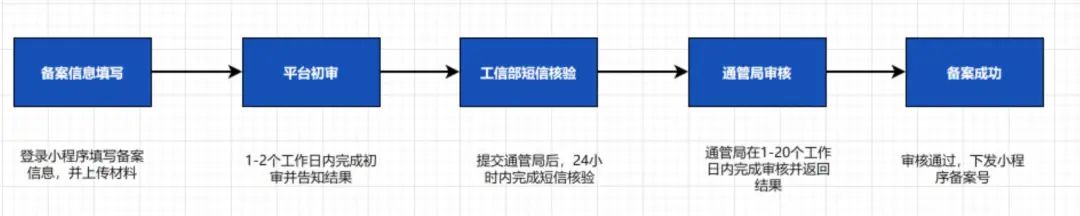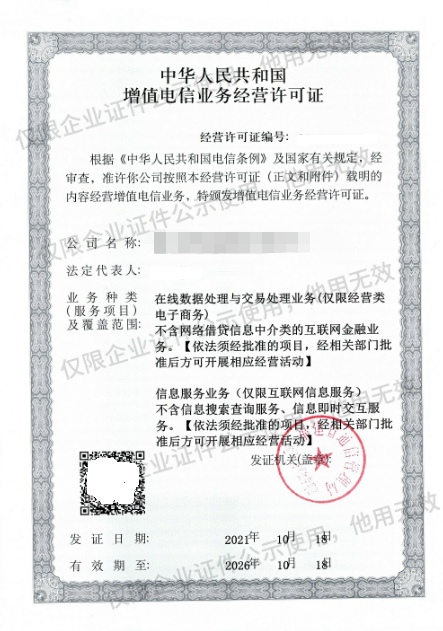打造精彩的3D体验:使用Three.js开发小程序指南
引言
在当前的互联网技术环境中,3D技术正越来越多地渗透到我们的日常应用中,尤其是在小程序开发领域。Three.js作为一个强大的JavaScript库,专注于在浏览器环境中创建和展示3D图形,极大地促进了这一趋势。本文将为您详细介绍如何使用Three.js构建小程序,帮助您提升用户的交互体验和视觉吸引力。
Three.js简介
Three.js是一个开源的JavaScript库,简化了WebGL的使用复杂性,适合各个级别的开发者。用户只需在HTML页面中引入Three.js库,即可使用其提供的各种工具和功能来创建3D场景。通过Three.js,您能够实现模型加载、光源管理、动画效果等多种功能。
为何选择Three.js开发小程序
选择Three.js开发小程序的主要原因包括:
易于上手:丰富的文档和示例使得新手也能快速入门。 跨平台支持:能够在不同设备上运行,提升用户体验。 社区活跃:社区支持强大,可以获得及时的帮助和资源。 高性能:通过WebGL实现高效的图形渲染,进一步提高应用效率。开发环境搭建
在开始使用Three.js之前,需要先搭建开发环境。以下是您需要的步骤:
选择合适的开发工具,如VS Code、WebStorm等。 在项目中引入Three.js库。可以通过以下方式添加: 下载Three.js库并本地引用。
使用CDN直接引用:<script src="oudflare.com/ajax/libs/three.js/110/three.min.js"></script>
确保浏览器支持WebGL。
构建第一个3D场景
使用Three.js构建3D场景的基本步骤如下:
创建场景:场景是所有3D对象渲染的容器。使用以下代码创建一个简单场景:
const scene = new THREE.Scene();
创建相机:用于观察场景的视角,使用以下代码:
const camera = new THREE.PerspectiveCamera(75, window.innerWidth/window.innerHeight, 0.1, 1000);
添加光源:光源能够影响场景中对象的渲染效果:
const light = new THREE.DirectionalLight(0xffffff, 1);
scene.add(light);
添加几何体:创建一个立方体并加入场景:
const geometry = new THREE.BoxGeometry();
const material = new THREE.MeshBasicMaterial({ color: 0x00ff00 });
const cube = new THREE.Mesh(geometry, material);
scene.add(cube);
渲染场景:最后一步是渲染场景:
const renderer = new THREE.WebGLRenderer();
renderer.setSize(window.innerWidth, window.innerHeight);
document.body.appendChild(renderer.domElement);
renderer.render(scene, camera);
优化3D性能
为了提升小程序中的3D渲染性能,开发者可以采取以下优化方案:
减少多边形数量:尽量使用低多边形模型,提高渲染速度。 使用纹理替代几何体:对大面积的表面,可以使用纹理图案代替复杂的几何体。 调整分辨率:为不同的设备调整渲染分辨率,以适应不同性能的设备。 使用LOD技术:根据场景中物体与相机的距离,动态切换模型的细致程度。常见问题解答
在使用Three.js开发小程序时,开发者常常会遇到以下问题:
兼容性问题:对于不同浏览器和设备,需测试WebGL支持情况,并采用适当回退策略。
性能瓶颈:可通过调整数量较多的对象的渲染策略,或使用InstancedMesh等技术来优化性能。
调试困难:在开发过程中使用浏览器的开发者工具,可以更好地查看错误信息和性能表现。
结论
通过使用Three.js,开发者不仅可以制作出绚丽多彩的3D小程序,还能提升用户体验。从基本的3D场景到复杂的交互,Three.js为开发者提供了丰富的功能和灵活性。希望本文对您学习和应用Three.js有帮助。
感谢您阅读完这篇文章!希望通过这篇文章,您能对Three.js的使用有更深入的理解,并在您的小程序开发中取得成功。
声明:本站所有文章资源内容,如无特殊说明或标注,均为采集网络资源。如若本站内容侵犯了原著者的合法权益,可联系本站删除。